利用DiffAmpCalc?简化全差分放大器系统设计
器的带宽、噪声和失真。噪声和带宽默认根据放大器的最大带宽来计算。如果需要输出端噪声和失真的仿真结果,选择输出低通滤波器(Output LPF,图8底部画圈区域,屏幕中央)将给出用户定义频率下的噪声和失真以及峰峰值幅度。使用DiffAmpCalc来选择ADC驱动器时,此信息会很有用,因为ENOB和SINAD会自动更新。如果系统增益大于4,HD2/HD3、THD/SNDR和ENOB会显示N/A(不适用)。利用键盘快捷键Alt + N可使这些参数可见。
数据输入
DiffAmpCalc支持通过点击方法来输入用户自定义值,因此是一款高效率工具。使用滚动条和文本框输入数据时,仿真结果可以动态更新。电压滚动条的默认步长为100 mV。若要改变分辨率,请使用以下按键组合:
• 1 V步长:Shift鼠标左键
• 10 mV步长:Ctrl鼠标左键
• 1 mV步长:Alt鼠标左键
单击一个文本框内部会将其激活。激活文本框时,文本框颜色从白色变为绿色。激活文本框之后,用户便可输入数值、小数或负号。
内置差错检测功能
DiffAmpCalc有多个内置差错检测功能,可防止差分放大器常见问题混入设计中。当输入的值超出规格范围时,文本框会变为红色,并会显示一条警告消息,其中会给出自动纠正结果或为什么不允许沿当前方向进一步调整的原因。图9为警告消息示例,图10为建议修正示例。
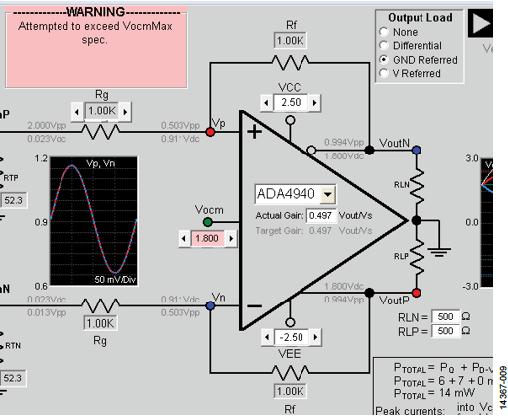
图9.警告消息
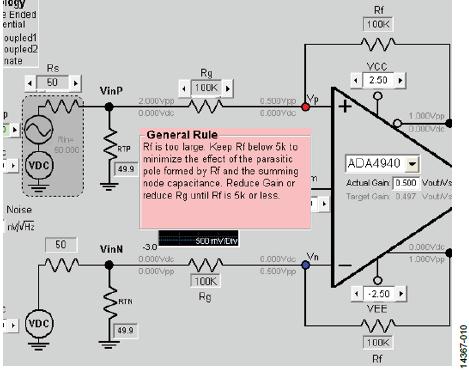
图10.建议修正示例
当调整与某些条件一致时,会显示一条警告消息,提醒用户注意这些冲突情况。只要错误条件存在,警告消息就会一直显示。修正解决被截断输入和输出削波的快速方法是使能自动对齐(AutoAlign)特性。当输入和/或输出被截断削波时,此特性是可见选项。AutoAlign特性会修正该问题,并设置输入和Vocm以支持最大输出动态范围。图11显示了一个输入被截断削波的例子,其中出现了AutoAlign选项;图12是AutoAlign修正后的情形。
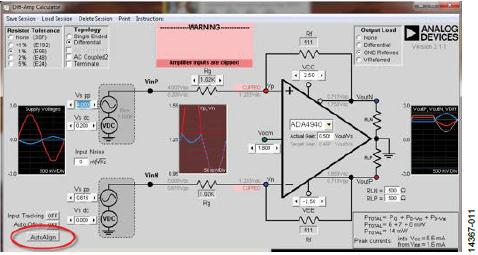
图11.输入和输出被截断削波,AutoAlign选项可见
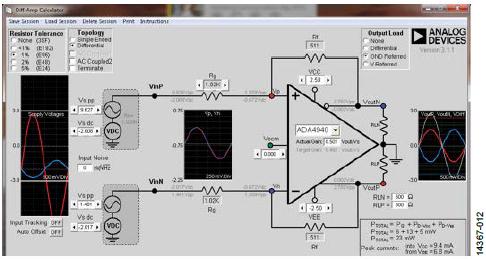
图12.选择AutoAlign之后的结果
有一个微妙的防错特性内置在单端端接(Single-Ended Terminate)选项中。使用单端转差分拓扑时,FDA未使用输入的阻抗必须与另一输入匹配。图13中的带圈区域显示了一个带匹配阻抗的未使用输入的例子。
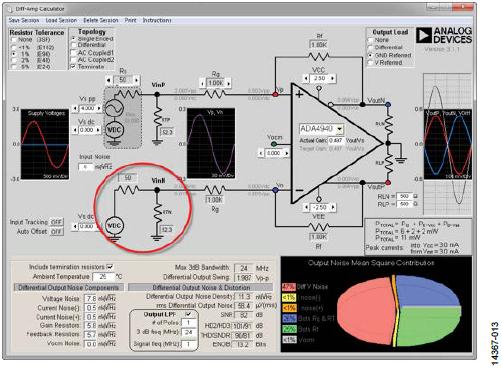
图13.单端转差分拓扑的阻抗匹配
DiffAmpCalc 交互式设计 放大器 相关文章:
- 使用简化电路的高压放大器(11-21)
- 无需调谐的“砖墙式”低通音频滤波器(11-20)
- 对数放大器的技术指标(11-26)
- 一种增大放大器增益的方法(11-28)
- 对数放大器的典型应用 (11-26)
- AGC中频放大器的设计 (11-29)
